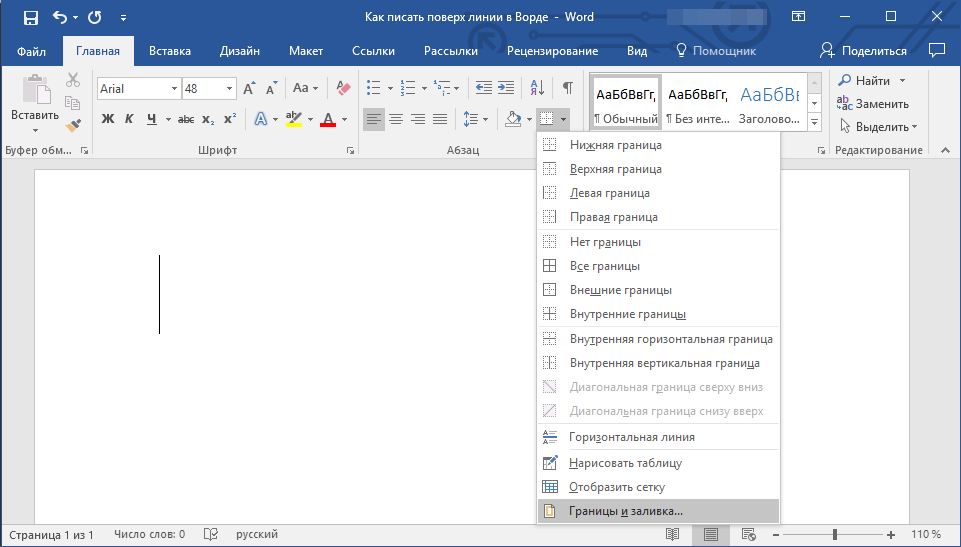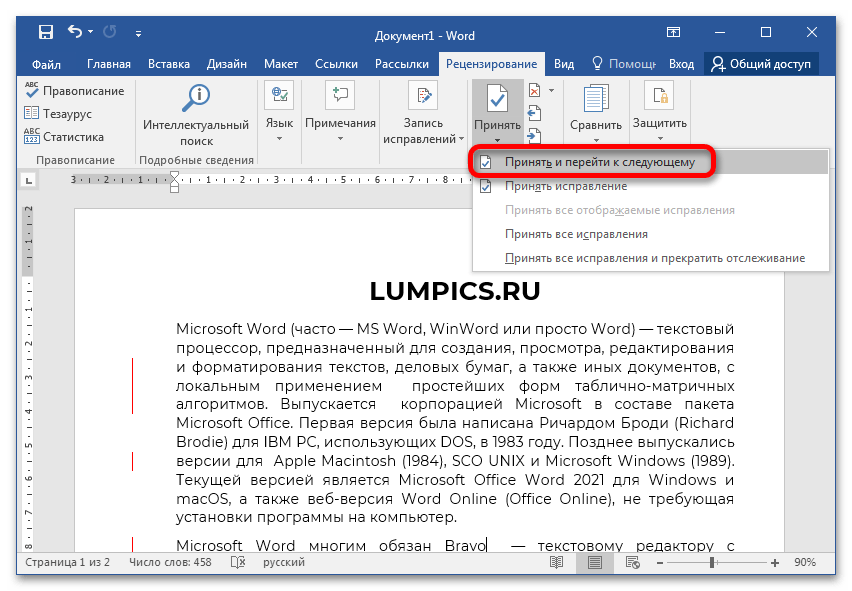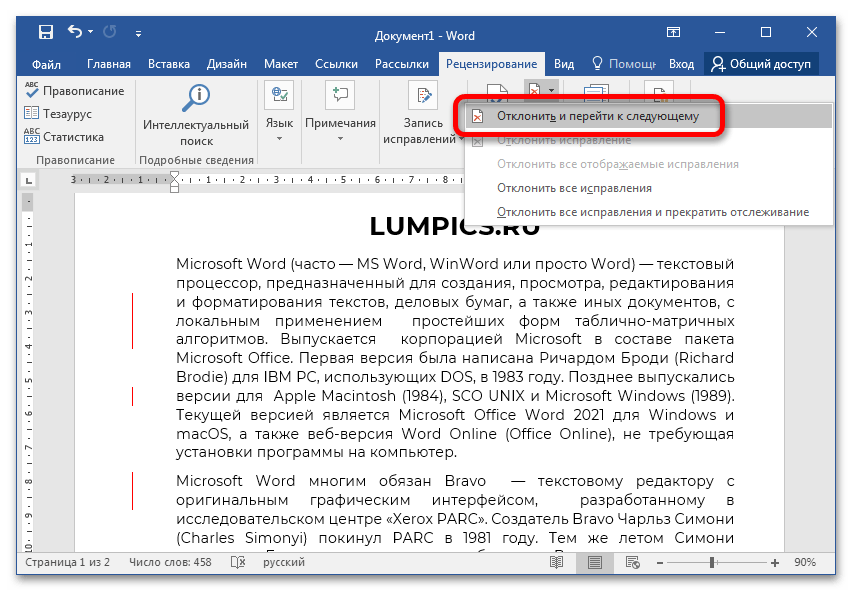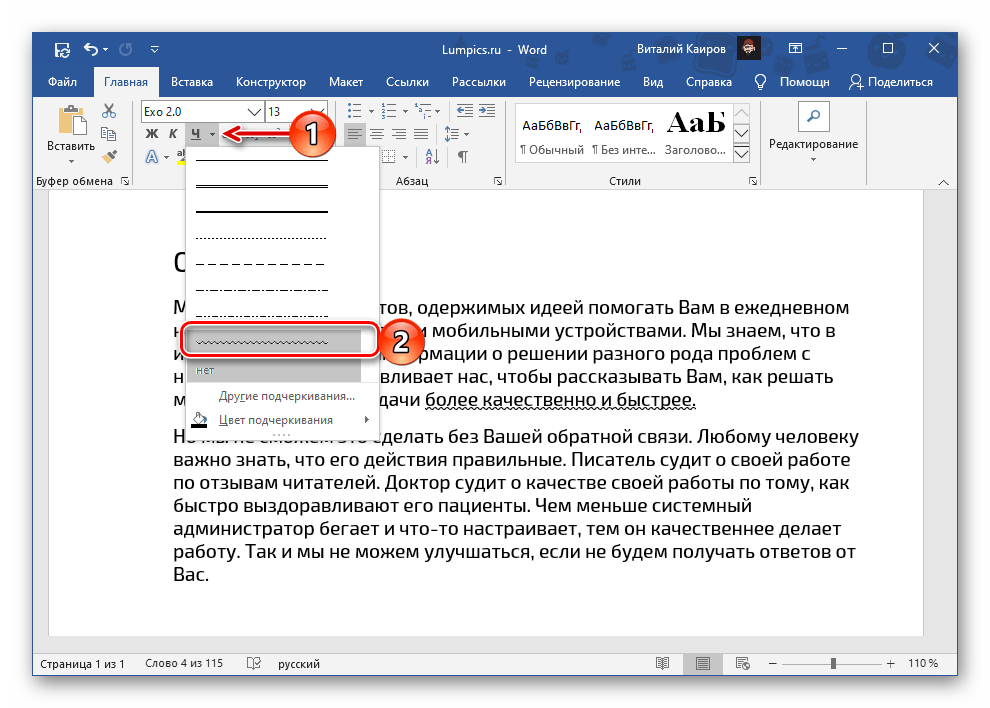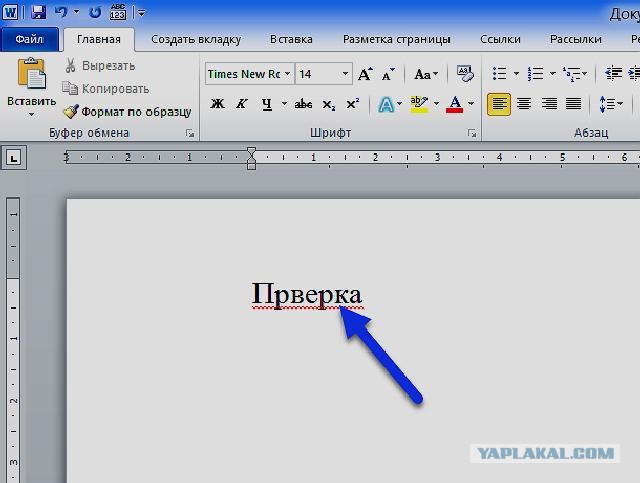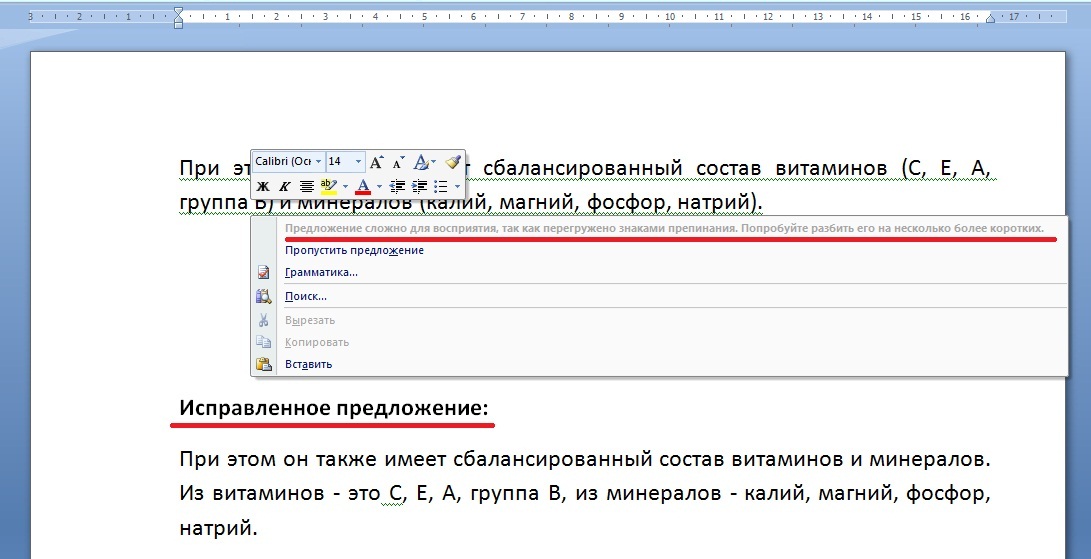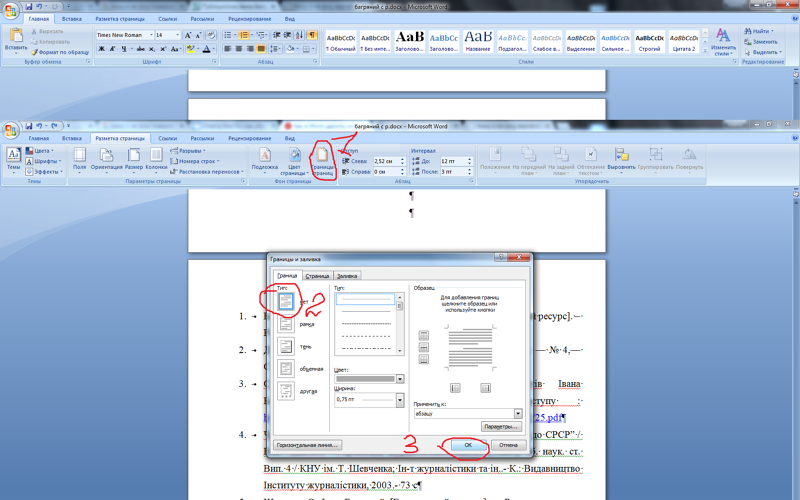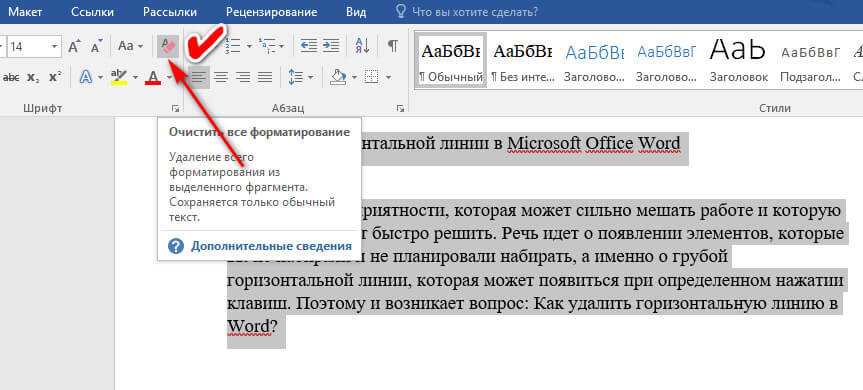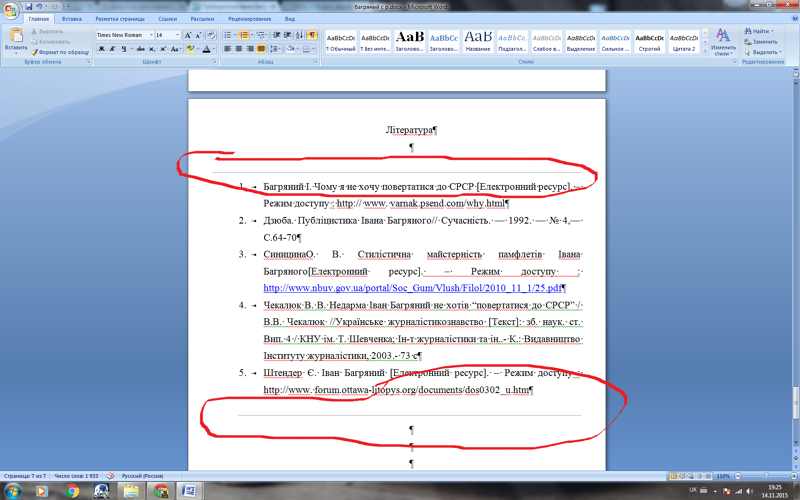Устранение красных подчёркиваний в документе Word: пошаговое руководство
Часто при работе с документами в Microsoft Word появляются красные линии, которые подчёркивают ошибки. В этом разделе вы узнаете, как удалить эти линии и улучшить внешний вид вашего документа.
Чтобы отключить проверку орфографии, перейдите в меню Файл, затем выберите Параметры и перейдите в раздел Правописание. Уберите галочку с пункта Проверять орфографию по мере ввода.
Как удалить горизонтальные линии в Microsoft Word которые не хотят удаляться
Вы можете игнорировать все ошибки в документе, нажав правой кнопкой мыши на подчёркнутое слово и выбрав Игнорировать все.
Как в ворде убрать исправления красным
Если слово часто используется и является правильным, добавьте его в словарь, нажав правой кнопкой мыши на слово и выбрав Добавить в словарь.
Как убрать красное подчёркивание в ворде
Для устранения красных линий в определённых частях документа, выделите нужный текст, перейдите в меню Рецензирование и нажмите Язык, затем Установить язык проверки правописания. Установите флажок Не проверять орфографию и грамматику.
Лайфкак для Word. Как убрать красное подчёркивание в документе
Если красные линии появляются из-за неправильного языка проверки, измените язык в разделе Рецензирование ->Язык ->Установить язык проверки правописания.
Как убрать красное подчеркивание в Word
Проверьте, что ваш текст не содержит скрытых символов или форматирования, которое может вызвать появление красных линий. Используйте кнопку Показать/скрыть все знаки на вкладке Главная.
Иногда проблемы возникают из-за неправильных настроек автозамены. Перейдите в Файл ->Параметры ->Правописание ->Параметры автозамены и убедитесь, что всё настроено корректно.
Используйте функцию Проверка документа для поиска и устранения ошибок, которые могут вызвать появление красных линий. Она находится в меню Файл ->Проверка.
Как в ворде сделать красную строку. Отступ в ворде.
Если ничего не помогает, попробуйте перезагрузить Word или компьютер. Это может устранить временные ошибки программы.
Для документов, часто используемых с разными языками, создайте отдельные стили с настройками языка проверки. Это позволит избежать появления красных линий при переключении между языками.